Cílem této příručky je ukázat, jak zkontrolovat, jakou verzi systému AlmaLinux běží. Ať už jste migrovali z CentOS na AlmaLinux nebo provedli novou instalaci, je důležité mít přehled o stavu vašeho systému. To zahrnuje informace, jako je číslo verze operačního systému, verze jádra a další informace o vydání.
AlmaLinux je fork Red Hat Enterprise Linux, který každých několik let vydává novou hlavní verzi. Nalezení verze vašeho systému vás informuje, zda jste zaostali za nejnovějšími aktualizacemi. Vždy se doporučuje aktualizovat AlmaLinux na nejnovější bezpečnostní záplaty a funkce.
V tomto tutoriálu se naučíte:
- Jak zkontrolovat verzi AlmaLinuxu z příkazového řádku a GUI
- Jak zkontrolovat verzi linuxového jádra
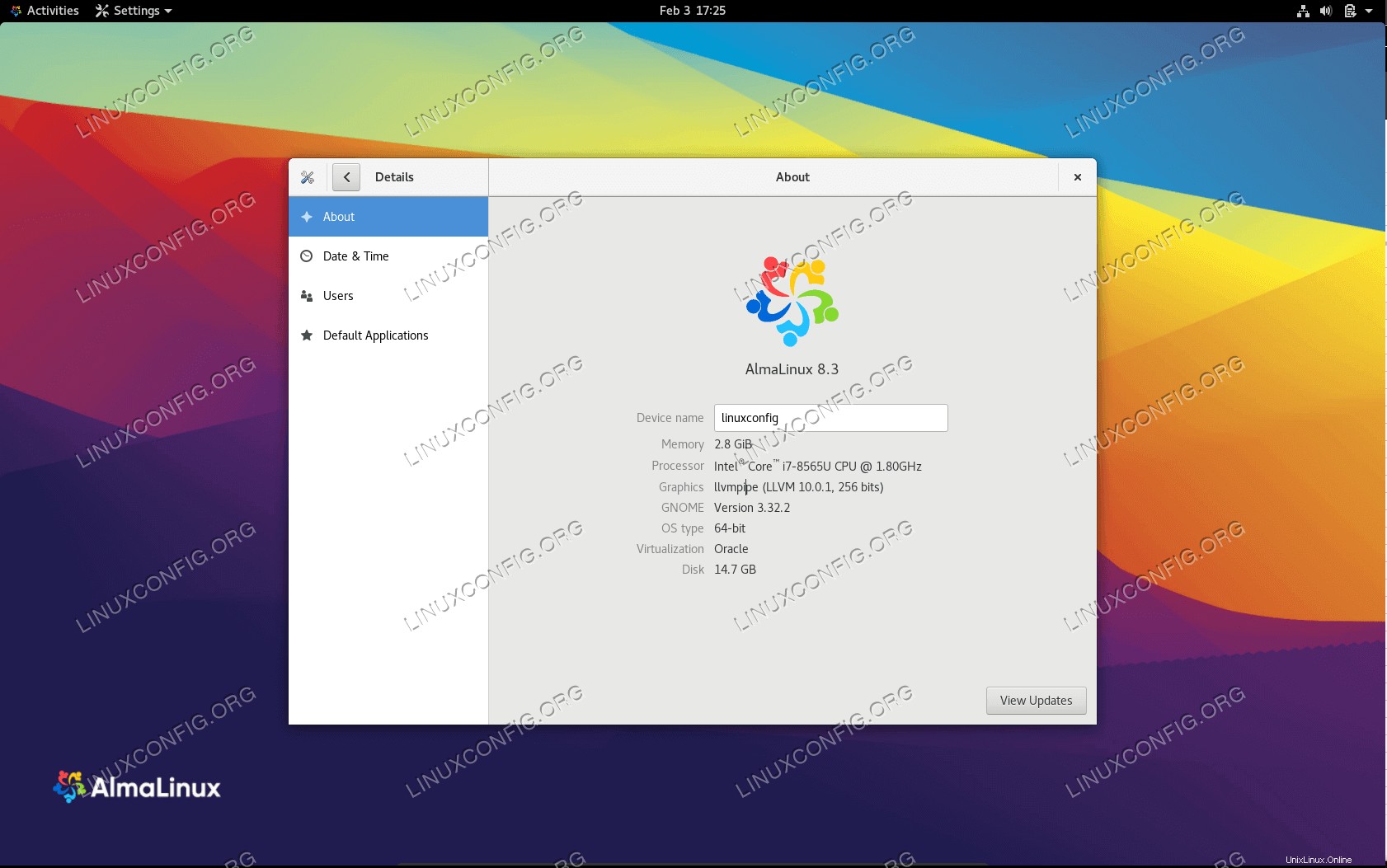 Jak zkontrolovat verzi AlmaLinux
Jak zkontrolovat verzi AlmaLinux
| Kategorie | Požadavky, konvence nebo použitá verze softwaru |
|---|---|
| Systém | AlmaLinux |
| Software | Není k dispozici |
| Jiné | Privilegovaný přístup k vašemu systému Linux jako root nebo prostřednictvím sudo příkaz. |
| Konvence | # – vyžaduje, aby dané linuxové příkazy byly spouštěny s právy root buď přímo jako uživatel root, nebo pomocí sudo příkaz$ – vyžaduje, aby dané linuxové příkazy byly spouštěny jako běžný neprivilegovaný uživatel |
Jak zkontrolovat verzi AlmaLinux
Jak uvidíte níže, AlmaLinux ukládá informace o vydání na několika různých místech. Ukážeme vám několik způsobů, jak tyto informace ve vašem systému najít.
hostnamectlpříkaz je jedním z nejjednodušších způsobů, jak zobrazit základní informace o vydání AlmaLinuxu a také další informace o samotném počítači.$ hostnamectl Statický název hostitele:localhost.localdomain Název ikony:computer-vm Šasi:vm ID stroje:abeb8e24781744f789b0fcaad0bb3c40 Boot ID:1230a6ad61a64c67a8dacfdbb8943bb1 Virtualizace:vmware Operační systém:AlmaLinux 8.3 (Purple Manul) Název operačního systému CPE:cpe:/o:almalinux:almalinux:8.3 Jádro:Linux 4.18.0-24066.8.
- Chcete-li zobrazit podrobnější informace o verzi AlmaLinux, použijte následující
rpmpříkaz k zobrazení plného čísla verze.$ rpm -q almalinux-releasealmalinux-release-8.3-2.el8.x86_64
- Chcete-li zobrazit stručné informace o verzi AlmaLinux, včetně jejího kódového označení, zkuste se podívat do následujícího souboru.
$ cat /etc/almalinux-releaseAlmaLinux verze 8.3 (Purple Manul)
- Následující příkaz bude vyžadovat instalaci
redhat-lsb-corenejprve balíček, pokud jej ještě nemáte nainstalovaný. To nám umožňuje snadno zobrazit informace o našem systému, které lze analyzovat například pomocí bash skriptu.$ lsb_release -aLSB Version::core-4.1-amd64:core-4.1-noarchDistributor ID :AlmaLinuxPopis:AlmaLinux vydání 8.3 (Purple Manul)Vydání:8.3Kódové jméno:PurpleManul
- Chcete-li zobrazit verzi jádra AlmaLinuxu, použijte
unamepříkaz.$ uname -r4.18.0-240.el8.x86_64
- Informace o verzi pro AlmaLinux můžete také zobrazit z GUI. V GNOME otevřete nastavení a přejděte na kartu Podrobnosti> O aplikaci.
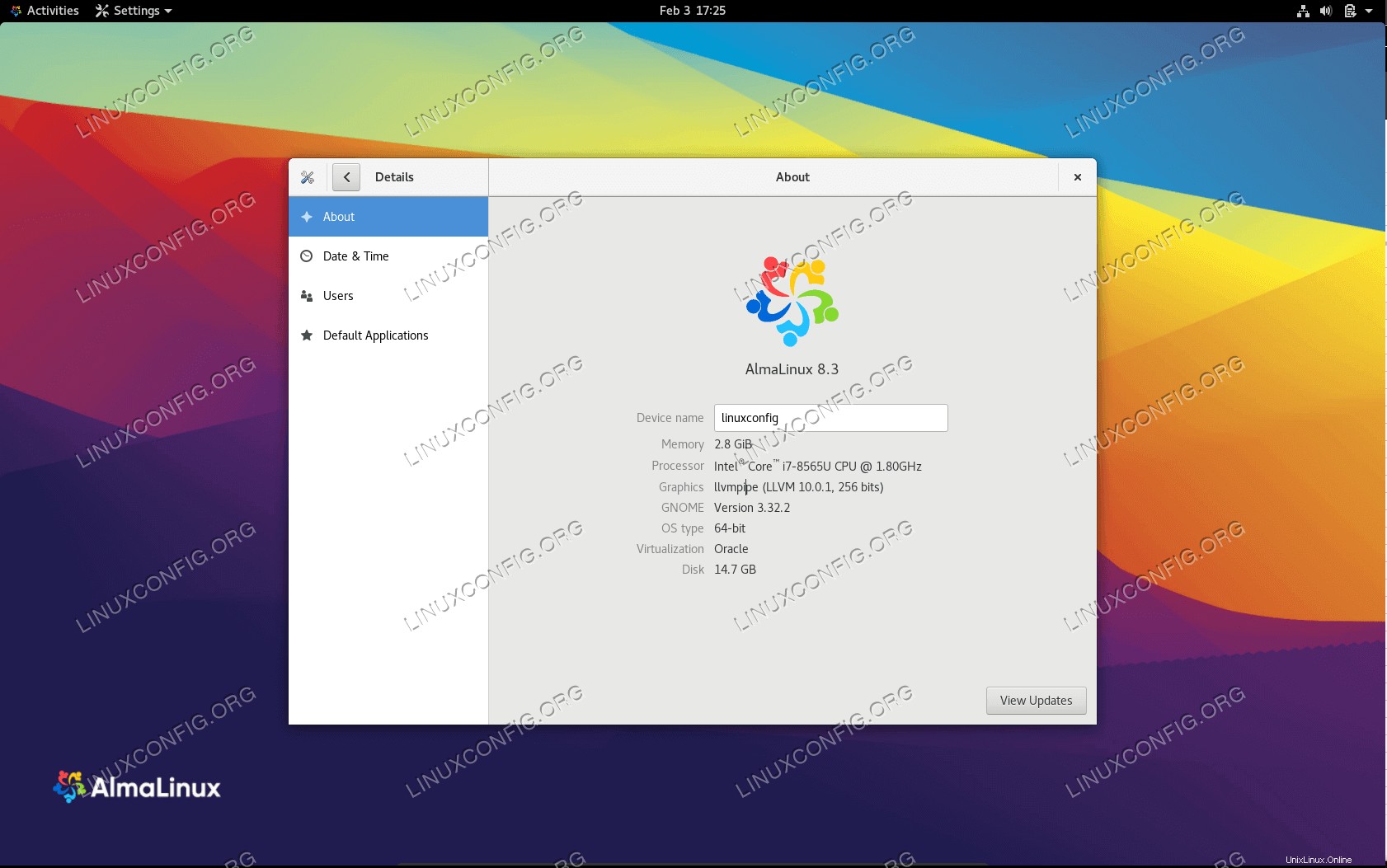 Kontrola informací o verzi AlmaLinux z GUI GNOME
Kontrola informací o verzi AlmaLinux z GUI GNOME
Úvahy na závěr
V této příručce jsme viděli několik metod pro kontrolu verze AlmaLinuxu, stejně jako verze linuxového jádra a další související informace. Existuje ještě více způsobů, jak zkontrolovat tyto informace, než jaké jsme zde uvedli, ale tyto jsou nejpohodlnější a měly by vám poskytnout všechny podrobnosti, které potřebujete. Použijte kteroukoli metodu, která je nejrelevantnější pro nalezení informací, které o vašem systému potřebujete.